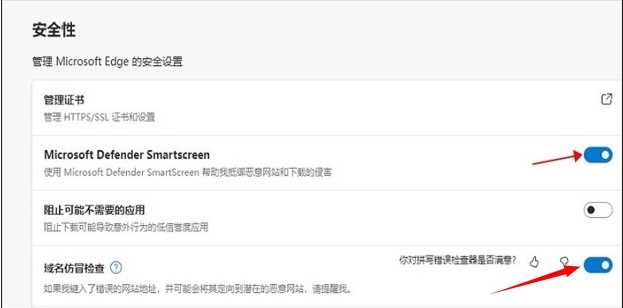Edge浏览器是现在很多用户都在使用的网页浏览工具之一,但是近期有些用户在访问一些常用站点的时候经常提示站点不安全,有些就会导致无法进行访问查看,关于这个情况,究竟应该如何进行解决呢?今日的软件教程我就来和广大用户们分享具体的操作步骤,希望能够给更多的人带来帮助。 ![]()
Edge浏览器 V109.0.1518.61 官方正式版 [电脑软件] 大小:1.42 MB 类别:网络软件 立即下载

Edge浏览器提示站点不安全的解决方法:
1、打开软件,点击页面顶部右侧的三个点图标。
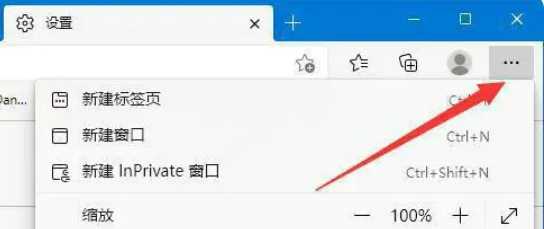
2、在下方给出的选项菜单中红选择“设置”。
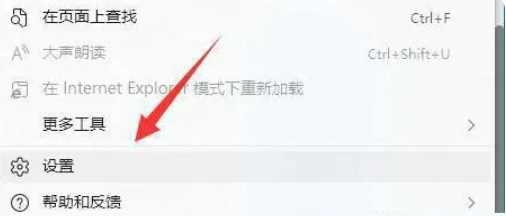
3、进入新界面后,点击“隐私、搜索和服务”。
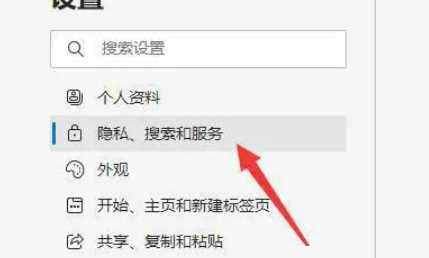
4、找到“安全性”设置,将图中标注的两个选项设置旁边的开关按钮关闭即可。